Autodesk 3ds Max是一款用于三维建模、绘制3D动画和渲染的软件,使用它可生成专业品质的三维动画、渲染和模型,借助高效的工具组合,可在更短的时间内创建更好的三维内容和虚拟现实 (VR) 内容。由于3ds Max具有简便而强大的建模,高端渲染,高效的三维动画,灵活的互操作性等功能,被广泛应用于广告、影视、工业设计、建筑设计、对媒体制作、游戏、辅助教学以及工程可视化等领域,使用3ds Max三维建模和渲染软件,可以创造宏伟的游戏世界,布置精彩绝伦的场景以实现设计可视化,并打造身临其境的虚拟现实体验。
Autodesk 3ds Max 2024简体中文版+注册激活文件下载地址

三维建模、动画和渲染软件Autodesk 3ds Max 2024简体中文版的下载、安装与注册激活教程
下载<Autodesk 3ds Max 2024简体中文版+注册激活文件>压缩包,解压缩后,进入Autodesk 3DS MAX 2024文件夹,双击里面的Setup.exe开始安装,
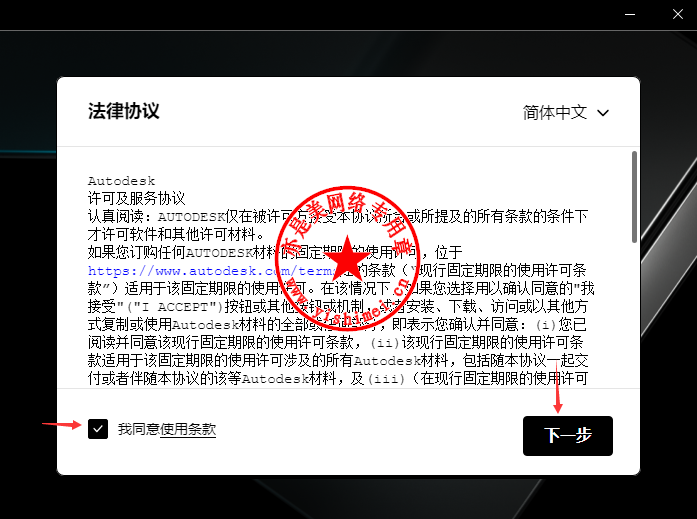
勾选“我同意”,点击“下一步”,
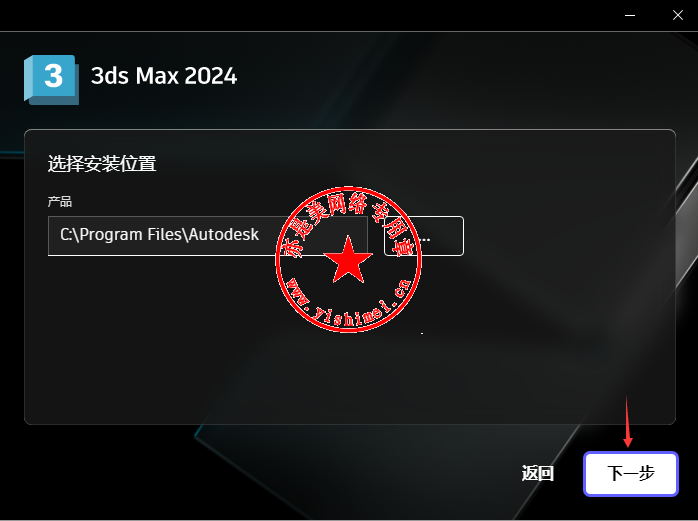
点击“下一步”,
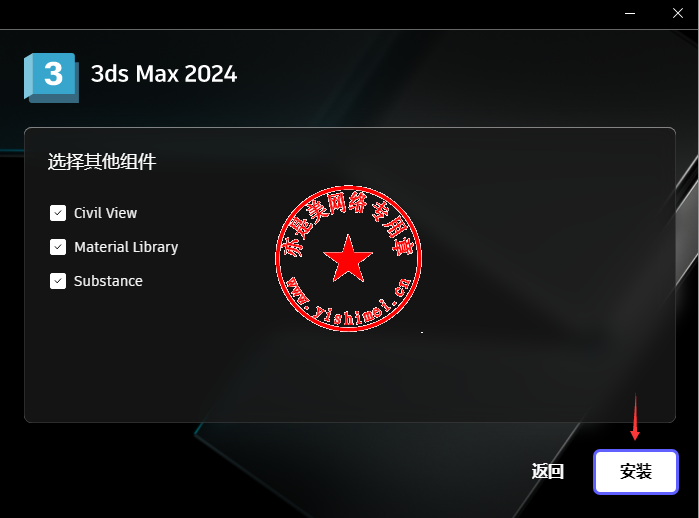
点击“安装”,
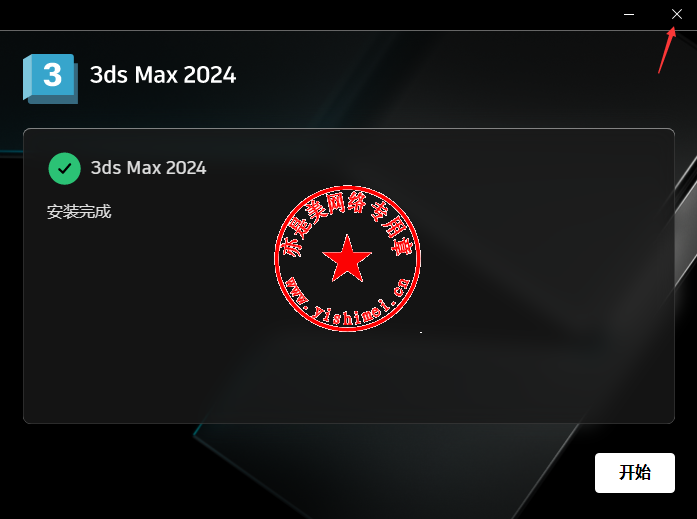
安装完成,点击右上角的“x”关闭该界面,暂不要打开软件。
接下来打开Crack文件夹,
按照以下步骤进行操作:
1、复制version.dll文件至目录C:\Program Files (x86)\Common Files\Autodesk Shared\AdskLicensing\Current\AdskLicensingAgent,
2、复制LicenseServer文件夹到C盘,比如C:\LicenseServer,
3、进入C:\LicenseServer,以记事本的方式打开license.dat文件,
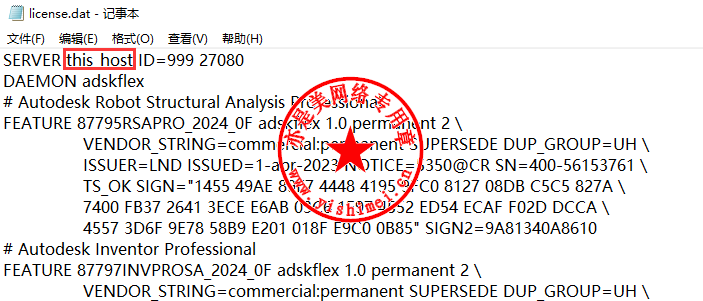
将上图中this_host修改为自己的电脑名字,注意前面和后面都是有空格的,修改后保存。
PS:如果找不到电脑名字,可以通过Crack文件夹里的GetHostName获取。
4、打开C:\LicenseServer里面的lmtools,如下图所示,
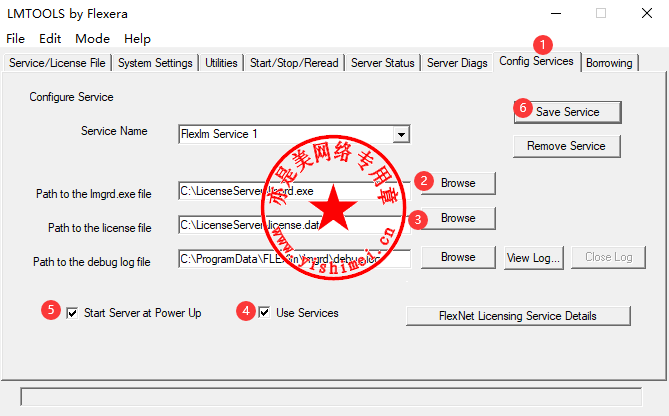
a、切换至“Config Services”选项卡,
b、在“Path to the lmgrd.exe file”处输入路径C:\Autodesk\Network License Manager\lmgrd.exe,
c、在“Path to the license file”处输入路径C:\Autodesk\Network License Manager\license.dat,
d、勾选“Use Services”,
e、勾选“Start Server at Power Up”,注意,需要先勾选“Use Services”后才能勾选“Start Server at Power Up”,
f、点击“Save Service”,在弹出的窗口中点击“是”,
接下来切换至“Start/Stop/Reread”选项卡,
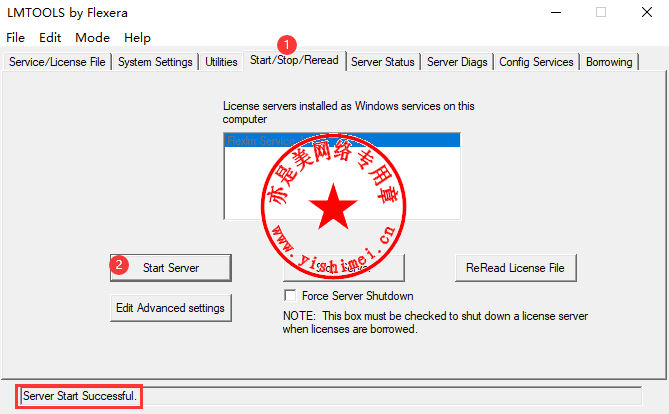
点击“Start Server”,出现如上图所示即可,
5、打开软件,
注意,桌面上的快捷方式默认是英文版的,我们可以点击开始菜单里的“3ds Max 2024 - Simplified Chinese”快捷方式,这样打开的界面就是简体中文了,
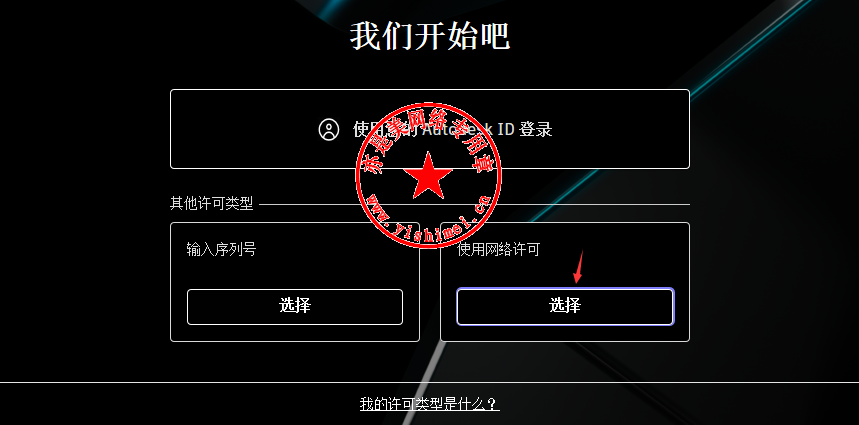
选择“使用网络许可”,
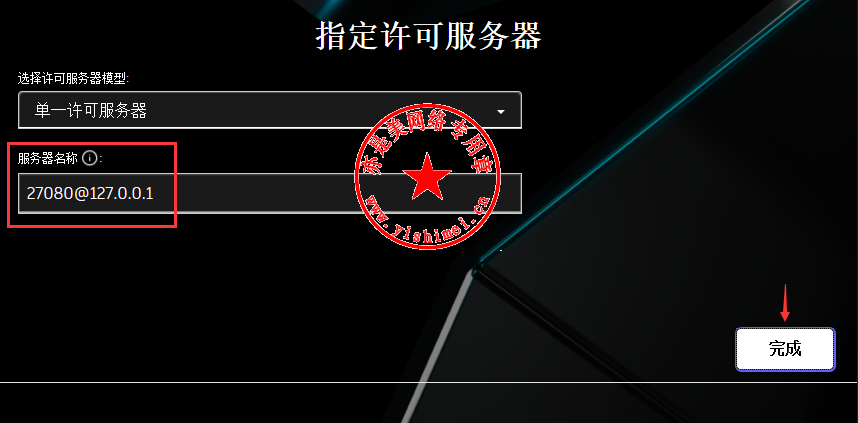
在“服务器名称”处输入27080@您的电脑名字,或者27080@127.0.0.1,点击“完成”即可进入软件。
至此,三维建模、动画和渲染软件Autodesk 3ds Max 2024简体中文版的下载、安装与注册激活教程介绍完毕^_^
